《CorelDraw10》公开课教案
coreldraw电子教案
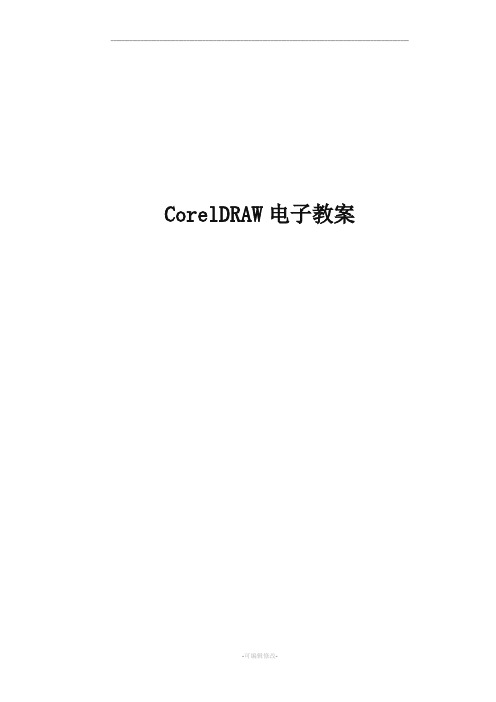
CorelDRAW电子教案第一课CorelDRAW基本知识课题CorelDRAW基本知识第1-2课时总序第1个教案课型讲授、练习编写时间09年9月22 日执行时间09年09月26日教学目标让学生了解CorelDRAW的用途以及CorelDRAW的基本知识和基本概念教学重点矢量图与位图的区别和几种常见的色彩模式教学难点矢量图与位图的区别教学用具课件执教者教学过程:一、复习提问:1、同学们以前接触过CorelDRAW没有?2、预习课本后对CorelDRAW应用有什么想法?二、新课讲解:一)基本概念1、矢量图形与位图图像两种表示图形的方式:矢量图形与位图图像。
矢量图形:又称向量图形,是计算机按照数字模式描述的图形。
矢量图形的特点:矢量图形是计算机利用点和线的属性方式表达的。
无论将它放大显示多少倍,图形线条边缘均为光滑显示。
位图图像:位图图像又称光栅图或点阵图。
是由计算机中最小显示单位的点(通常被称为像素)排列组成的图像。
位图图像的特点:它的显示、文件大小均与分辨率密切相关。
当图像显示放大到100%以上,图像就会变得模糊且产生锯齿。
2、色彩模式CMYK模式CMYK模式通过混合青色(Cyan)、品红色(Magenta)、黄色(Yellow)和黑色(Black)4种颜色来定义各种颜色。
很多印刷资料都是采用CMYK模式印刷的。
RGB模式RGB模式通过混合红色(Red)、绿色(Green)和蓝色(Blue)3种颜色来定义颜色。
计算机显示器所使用的颜色模式就是RGB模式,这种模式显示的颜色最鲜艳。
HSB模式HSB模式使用色度(H)、饱和度(S)、亮度(B)来定义颜色。
它是基于人们对色彩的感知方式来描述颜色。
学生活动二)CorelDRAW 12界面简介1、CorelDRAW 12的启动①单击Windows桌面左下角的按钮。
②在弹出的开始菜单中,依次选择【程序】/【CorelDRAW Graphics Suite 12】/【CorelDRAW 12】命令,如图1-3所示。
《CorelDRAW》教案
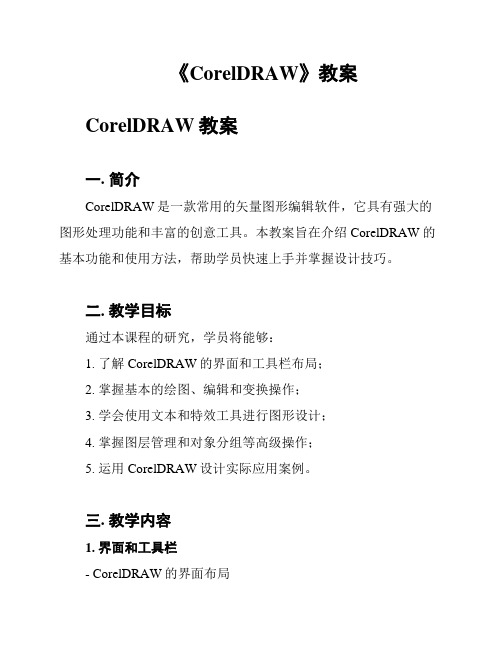
《CorelDRAW》教案CorelDRAW教案一. 简介CorelDRAW是一款常用的矢量图形编辑软件,它具有强大的图形处理功能和丰富的创意工具。
本教案旨在介绍CorelDRAW的基本功能和使用方法,帮助学员快速上手并掌握设计技巧。
二. 教学目标通过本课程的研究,学员将能够:1. 了解CorelDRAW的界面和工具栏布局;2. 掌握基本的绘图、编辑和变换操作;3. 学会使用文本和特效工具进行图形设计;4. 掌握图层管理和对象分组等高级操作;5. 运用CorelDRAW设计实际应用案例。
三. 教学内容1. 界面和工具栏- CorelDRAW的界面布局- 工作区设置和个性化选项- 常用工具栏和快捷键介绍2. 绘图操作- 创建新文档和选择画布大小- 使用绘图工具绘制基本几何图形- 线条和轮廓设置3. 编辑和变换- 对象选择和编辑- 图形的填充和渐变效果- 图形的缩放、旋转和镜像4. 文本工具- 添加和编辑文本框- 文本格式设置- 使用艺术字和效果处理文本5. 特效和滤镜- 色彩调整和图像处理- 特效工具的应用- 样式和效果的设计6. 图层管理和分组- 图层的创建和调整- 图层的锁定和隐藏操作- 对象的分组和解组7. 应用案例- 设计企业标志- 创作海报和宣传册- 制作名片和海报等实际项目四. 教学方法1. 讲解:通过课堂讲解介绍CorelDRAW的功能和操作方法;2. 演示:通过实际操作演示CorelDRAW的各项功能,并展示技巧和注意事项;3. 练:提供实例让学员练操作,加深对CorelDRAW的理解和掌握;4. 实践:引导学员运用所学知识设计实际应用案例,提升设计能力。
五. 教学评估1. 学员的课堂参与和表现;2. 练题的完成情况;3. 个人设计项目的成果展示。
六. 参考资源- CorelDRAW官方教程和帮助文档- 在线培训视频和教学网站- 设计杂志和案例书籍以上是《CorelDRAW》教案的主要内容和安排,希望通过本教案的学习,学员能够掌握CorelDRAW的基本操作技能,并能够利用该软件进行各类图形设计和创作。
CorelDRAW 10软件大纲教学课程

实训1 使用“图框精确剪裁”命令 实训 使用“图框精确剪裁 命令
创建精确剪裁对象 编辑精确剪裁对象
创建精确剪裁对象
使用“精确剪裁”命令可以将一个对象内置于另一个容器对象中,被内 置的对象称为精确剪裁对象。 导入一幅位图作为内置对象,输入文本对象作为容器对象。选中位图对 象,选择“效果”>“图框精确剪裁”>“放置在容器中”菜单,此时光标 将变成黑色的水平箭头,单击作为容器对象的文本,即可得到精确剪裁 对象。
第10章 10章
应用特殊效果
Байду номын сангаас
10.1 创建透镜与透视效果 10.2 精确剪裁对象与制作浮雕效果
10.3 调整对象的颜色与色调 综合实训——制作报纸广告
10.1 创建透镜与透视效果
实训1 使用“透镜”泊坞窗 实训 使用“透镜” 实训2 使用“添加透视点”命令 实训 使用“添加透视点”
使用“透镜”泊坞窗
“颜色平衡”命令
利用“颜色平衡”命令可以将青色或红色、品红或绿色、 利用“颜色平衡”命令可以将青色或红色、品红或绿色、黄色或 蓝色添加到对象选定的色调中。 蓝色添加到对象选定的色调中。 选中对象,选择“效果 调整 效果”> 调整”> 颜色平衡 菜单,打开“ 颜色平衡”菜单 选中对象,选择 效果 >“调整 >“颜色平衡 菜单,打开“颜色平 对话框,在其中设置相关参数,单击“确定”按钮, 衡”对话框,在其中设置相关参数,单击“确定”按钮,即可调 整对象的色彩与色调。 整对象的色彩与色调。
“伽玛值”命令
通过调整伽玛值,可以在较低对比度区域强化对象细节而不会影 响对象阴影或高光。 选定对象,选择“效果”>“调整”>“伽玛值”菜单,打开“伽玛值”对 话框,左右拖动“伽玛值”滑块,调整中间色调深浅。参数设置 好后,单击“确定”按钮即可。
CorelDRAW公开课教案

色彩模式选择
根据打印需求和设备支持,选 择合适的色彩模式,如CMYK
或RGB。
压缩选项
在输出时,可选择压缩文件大 小,以减小文件占用空间,但 需注意对图像质量的影响。
打印设备配置和页面设置
打印设备选择
根据文件需求和打印设备性能 ,选择合适的打印机型号和配
置。
页面设置
设置打印页面的大小、方向、 边距等参数,确保打印效果符 合预期。
艺术笔工具
提供多种预设笔触样式和画笔效果, 可以创建手绘风格的线条和图形,增 加作品的艺术感。
贝塞尔工具
用于绘制精确的曲线和图形,可以通 过控制点和线段来调整形状,适合绘 制复杂的图形和图标。
形状工具组应用实例
矩形工具
用于绘制矩形和正方形,可以通 过调整圆角半径来创建圆角矩形 ,也可以通过变换功能来制作倾
对齐和分布对象功能
对齐对象
选择需要对齐的多个对象,然后在属性栏中选择对齐方式 ,如左对齐、右对齐、居中对齐等。也可以使用快捷键进 行快速对齐。
分布对象
选择需要分布的多个对象,然后在属性栏中选择分布方式 ,如水平分布、垂直分布等。也可以使用快捷键进行快速 分布。
对齐与分布网格
在CorelDRAW中,可以使用对齐与分布网格来辅助对齐 和分布对象。首先创建网格,然后将对象与网格对齐或分 布即可。
01
02
03
线性渐变填充
在对象内部沿直线方向平 滑过渡颜色,创建线性渐 变效果。
径向渐变填充
以对象中心为起点,向外 辐射状过渡颜色,形成径 向渐变效果。
透明度调整
通过调整对象的透明度, 实现与背景或其他对象的 融合效果,增强层次感。
05 对象编辑与变换操作
CorelDRAW教案10
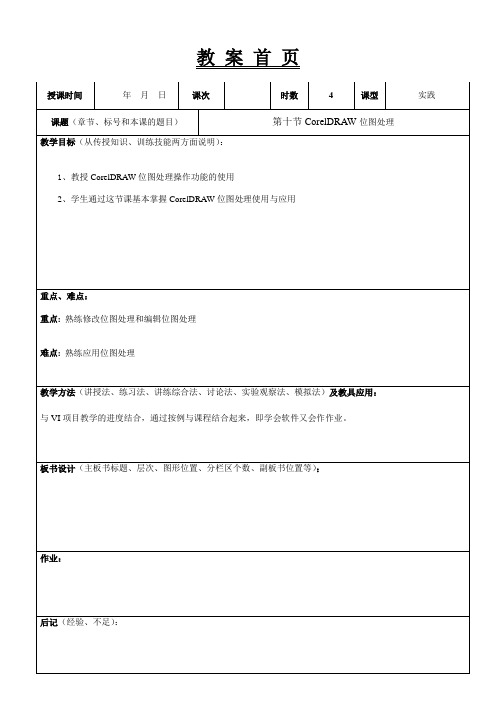
2、位图的Color Mode(色彩模式)
CorelDRAW 12可以在各种色彩模式之间转换位图图像,从而根据不同的应用,采用不同的方式对位图的颜色进行分类和显示,控制位图的外观质量和文件大小。
教案内容
教学过程(讲授内容、专业案例、职业案例、育人案例、提问内容与方法、导入方法、辅助教学手段的使用、时间把握、作业布置、演示部分的策划、结束方式):
2、变换位图色彩效果
通过“变换”功能,能对选定对象的颜色和色调产生一些特殊的变换效果。
“变换”功能子菜单
“变换”功能的使用方法同“调整”功能类似。
3、校正位图色斑效果
教案内容
教学过程(讲授内容、专业案例、职业案例、育人案例、提问内容与方法、导入方法、辅助教学手段的使用、时间把握、作业布置、演示部分的策划、结束方式):
教案首页
授课时间
年月日
课次
时数
4
课型
实践
课题(章节、标号和本课的题目)
第十节CorelDRAW位图处理
教学目标(从传授知识、训练技能两方面说明):
1、教授CorelDRAW位图处理操作功能的使用
2、学生通过这节课基本掌握CorelDRAW位图处理使用与应用
重点、难点:
重点:熟练修改位图处理和编辑位图处理
难点:熟练应用位图处理
教学方法(讲授法、练习法、讲练综合法、讨论法、实验观察法、模拟法)及教具应用:
与VI项目教学的进度结合,通过按例与课程结合起来,即学会软件又会作作业。
板书设计(主板书标题、层次、图形位置、分栏区个数、副板书位置等):
作业:
后记(经验、不足):
教案内容
教学过程(讲授内容、专业案例、职业案例、育人案例、提问内容与方法、导入方法、辅助教学手段的使用、时间把握、作业布置、演示部分的策划、结束方式):
CORELDRAW10教学大纲
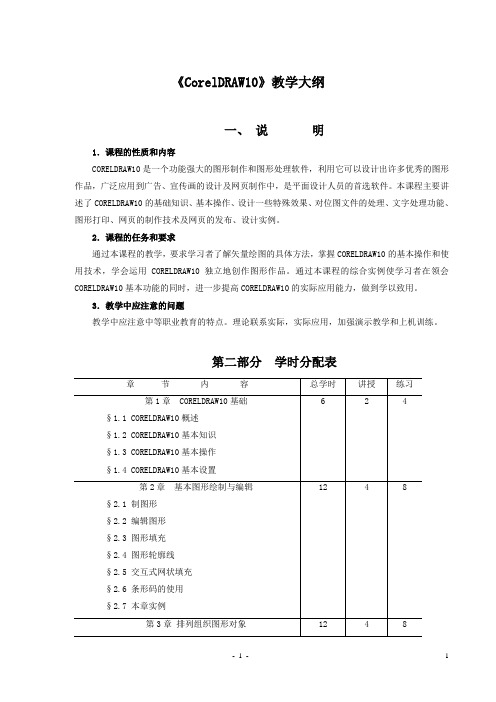
《CorelDRAW10》教学大纲一、说明1.课程的性质和内容CORELDRAW10是一个功能强大的图形制作和图形处理软件,利用它可以设计出许多优秀的图形作品,广泛应用到广告、宣传画的设计及网页制作中,是平面设计人员的首选软件。
本课程主要讲述了CORELDRAW10的基础知识、基本操作、设计一些特殊效果、对位图文件的处理、文字处理功能、图形打印、网页的制作技术及网页的发布、设计实例。
2.课程的任务和要求通过本课程的教学,要求学习者了解矢量绘图的具体方法,掌握CORELDRAW10的基本操作和使用技术,学会运用CORELDRAW10独立地创作图形作品。
通过本课程的综合实例使学习者在领会CORELDRAW10基本功能的同时,进一步提高CORELDRAW10的实际应用能力,做到学以致用。
3.教学中应注意的问题教学中应注意中等职业教育的特点。
理论联系实际,实际应用,加强演示教学和上机训练。
第二部分学时分配表三、教学要求、内容及建议第一章 CORELDRAW10基础教学要求:掌握基本概念以及工作区内工具和工作环境设置。
掌握绘制与打开绘图、查找与插入绘图内容、使用模板、保存与关闭文件、备份和恢复文件、撤消、重做和重复动作、导入导出文件、预览绘图、缩放工具和手形工具。
掌握标尺、参考线和网格的使用,以及度量单位的设置和度量单位之间的换算。
熟悉绘图比例的设置。
掌握颜色的基本常识和熟悉颜色模型。
使用和自定义调色板。
理解颜色管理对话框。
创建和应用颜色样式。
教学内容:§1.1 CORELDRAW10概述§1.2 CORELDRAW10基本知识一、计算机所需配置需求二、与图形有关的基本概念三、CORELDRAW10工作界面§1.3 CORELDRAW10基本操作一、新建图形二、打开已有图形三、导入或导出文件四、保存图形五、多窗口和图形文件的操作§1.4 CORELDRAW10基本设置一、使用标尺二、使用网格和辅助线三、页面设置四、视图管理五、色彩管理教学建议:在讲授CORELDRAW的基本设置和文件的操作时,使用多媒体投影的教学手段,增强直观,提高教学效率。
CORELDRAW教案(备课)
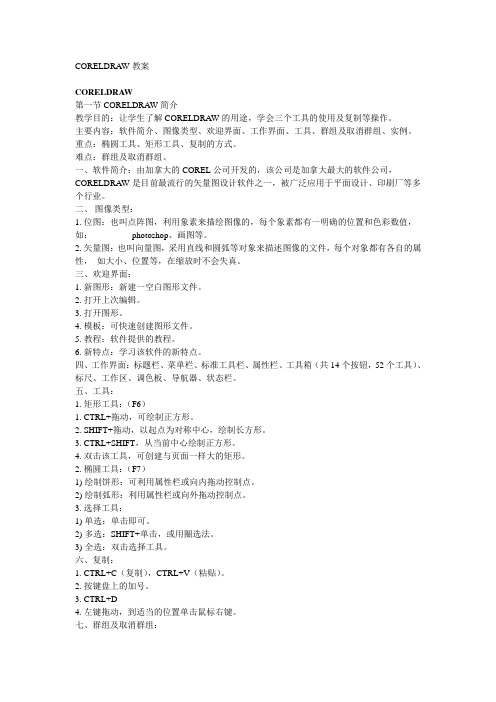
CORELDRA W教案CORELDRA W第一节CORELDRA W简介教学目的:让学生了解CORELDRA W的用途,学会三个工具的使用及复制等操作。
主要内容:软件简介、图像类型、欢迎界面、工作界面、工具、群组及取消群组、实例。
重点:椭圆工具、矩形工具、复制的方式。
难点:群组及取消群组。
一、软件简介:由加拿大的COREL公司开发的,该公司是加拿大最大的软件公司,CORELDRA W是目前最流行的矢量图设计软件之一,被广泛应用于平面设计、印刷厂等多个行业。
二、图像类型:1. 位图:也叫点阵图,利用象素来描绘图像的,每个象素都有一明确的位置和色彩数值,如: photoshop、画图等。
2. 矢量图:也叫向量图,采用直线和圆弧等对象来描述图像的文件,每个对象都有各自的属性,如大小、位置等,在缩放时不会失真。
三、欢迎界面:1. 新图形:新建一空白图形文件。
2. 打开上次编辑。
3. 打开图形。
4. 模板:可快速创建图形文件。
5. 教程:软件提供的教程。
6. 新特点:学习该软件的新特点。
四、工作界面:标题栏、菜单栏、标准工具栏、属性栏、工具箱(共14个按钮,52个工具)、标尺、工作区、调色板、导航器、状态栏。
五、工具:1. 矩形工具:(F6)1. CTRL+拖动,可绘制正方形。
2. SHIFT+拖动,以起点为对称中心,绘制长方形。
3. CTRL+SHIFT,从当前中心绘制正方形。
4. 双击该工具,可创建与页面一样大的矩形。
2. 椭圆工具:(F7)1) 绘制饼形:可利用属性栏或向内拖动控制点。
2) 绘制弧形:利用属性栏或向外拖动控制点。
3. 选择工具:1) 单选:单击即可。
2) 多选:SHIFT+单击,或用圈选法。
3) 全选:双击选择工具。
六、复制:1. CTRL+C(复制),CTRL+V(粘贴)。
2. 按键盘上的加号。
3. CTRL+D4. 左键拖动,到适当的位置单击鼠标右键。
七、群组及取消群组:1. 群组:CTRL+G2. 取消群组:CTRL+U八、实例:制作QQ图像1. 画一大的椭圆,填充颜色。
CorelDRAW第十课电子教案
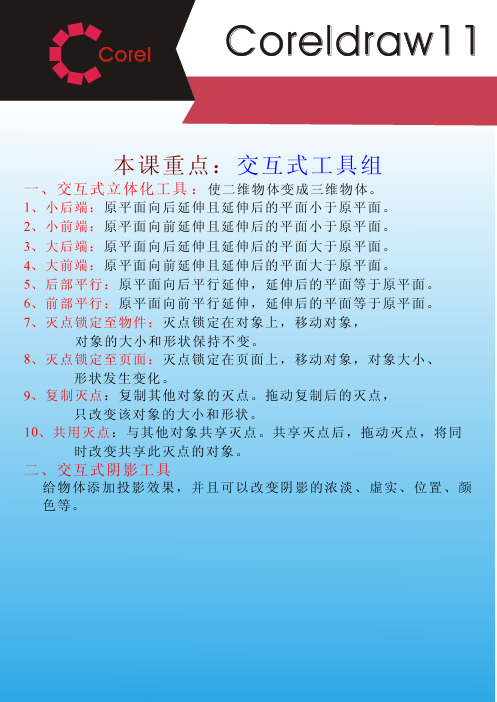
第十课
本课重点:交互式工具组
一、交互式立体化工具 :使二维物体变成三维物体。
1、小后端: 原平面向后延伸且延伸后的平面小于原平面。 2、小前端: 原平面向前延伸且延伸后的平面小于原平面。 3、大后端: 原平面向后延伸且延伸后的平面大于原平面。 4、大前端: 原平面向前延伸且延伸后的平面大于原平面。 5、后部平行: 原平面向后平行延伸,延伸后的平面等于原平面。 6、前部平行: 原平面向前平行延伸,延伸后的平面等于原平面。 7、 灭 点 锁 定 至 物 件 : 灭 点 锁 定 在 对 象 上 , 移 动 对 象 ,
时改变共享此灭点的对并且可以改变阴影的浓淡、虚实、位置、颜 色等。
对象的大小和形状保持不变。 8、 灭 点 锁 定 至 页 面 : 灭 点 锁 定 在 页 面 上 , 移 动 对 象 , 对 象 大 小 、
形状发生变化。 9、 复 制 灭 点 : 复 制 其 他 对 象 的 灭 点 。 拖 动 复 制 后 的 灭 点 ,
只改变该对象的大小和形状。 10、 共 用 灭 点 : 与 其 他 对 象 共 享 灭 点 。 共 享 灭 点 后 , 拖 动 灭 点 , 将 同
- 1、下载文档前请自行甄别文档内容的完整性,平台不提供额外的编辑、内容补充、找答案等附加服务。
- 2、"仅部分预览"的文档,不可在线预览部分如存在完整性等问题,可反馈申请退款(可完整预览的文档不适用该条件!)。
- 3、如文档侵犯您的权益,请联系客服反馈,我们会尽快为您处理(人工客服工作时间:9:00-18:30)。
《CorelDraw10》公开课教案
教学目标:1、掌握形状工具、透明工具、阴影工具的使用。
2、进一步熟悉综合性实例的制作要领及对象编辑器的使用。
教学时数:1节
教学方法:讲授、演示
教学地点:实验楼四楼1号多媒体教室
教学过程:
一、复习相关知识
熟悉形状工具、透明工具、阴影工具的使用。
二、新课教学
1、创作思想
本着制作“真实效果”的思想,图像在制作前和制作过程中都参照了现实世界中的雨花石效果。
从用色和纹理处理上都以真实为基础,尽量表现雨花石的真实质感和色调,并在此基础上做了一些艺术加工以求画面更加完美。
2、制作要点
为了使制作的步骤更为清晰,在正式开始制作前需要先对雨花石的外观效果实行一下分析。
雨花石是一种光洁的小石头,有美丽的色彩和花纹,表面光洁,一般呈圆形或椭圆形。
由此能够总结出雨花石的制作要点主要有以下几点:
(1)形态:椭圆形或是圆形。
(2)颜色:色彩比较鲜艳,色调变化比较多。
(3)纹理:纹理富有变化。
(4)光效:反光较为明显,有高光点,背光部分会反射背景色调。
(5)其他:雨花石的边缘有光效衰减现象。
3、实现方法
以上效果的实现分别能够通过贝塞尔工具产生曲线并使用形状工具实行调整来创建雨花石的外形;通过使用特殊的纹理填充来模拟雨花石丰富的纹理变化;通过对高光使用交互式透明工具模拟雨花石的折射反光和光效衰减特效;使用交互式阴影工具为雨花石添加真实的阴影效果。
4、制作步骤
(1)制作雨花石的外形轮廓。
(2)制作雨花石的纹理。
(3)制作雨花石的光衰减效果。
(4)制作雨花石的高光。
(5)制作雨花石的背部反光。
(6)制作雨化石的投影。
(7)添加背景。
三、小结及作业布置。
